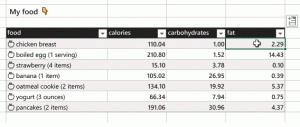Pozrite si časť Povedomie o DPI v Správcovi úloh v systéme Windows 10
Ak sledujete vývoj systému Windows 10, možno už viete, že Windows 10 Build 18262 pridáva do aplikácie Správca úloh nový stĺpec, ktorý umožňuje prezeranie informácií o DPI pre aplikácie. Stĺpec je možné povoliť na karte Podrobnosti.
Reklama
Windows 8 a Windows 10 majú novú aplikáciu Správca úloh. Vyzerá úplne inak v porovnaní so Správcom úloh systému Windows 7 a má iné funkcie. Dokáže analyzovať výkon rôznych hardvérových komponentov a tiež vám ukáže všetky procesy spustené vo vašej používateľskej relácii, zoskupené podľa aplikácie alebo typu procesu.
Správca úloh systému Windows 10 má niekoľko pekných funkcií, napríklad graf výkonu a výpočet dopadu pri štarte. Je schopný ovládať, ktoré aplikácie sa spúšťajú počas spúšťania. K dispozícii je špeciálna karta "Spustenie", ktorá je určená na to spravovať spúšťacie aplikácie.
Tip: Môžete ušetriť čas vytvorením špeciálneho odkazu na otvorte Správcu úloh priamo na karte Po spustení.
Je tiež možné, aby Správca úloh zobrazoval príkazový riadok aplikácií na kartách Procesy, Podrobnosti a Spustenie. Keď je povolená, umožní vám rýchlo zistiť, z ktorého priečinka sa aplikácia spúšťa a aké sú jej argumenty príkazového riadka. Odkaz nájdete v článku
Zobraziť príkazový riadok v Správcovi úloh systému Windows 10
Okrem týchto skvelých funkcií je teraz Správca úloh schopný ukázať povedomie o DPI pre procesy. Táto funkcia je dostupná v systéme Windows 10 s kódovým názvom 19H1, počnúc zostavou 18262.
Desktopové aplikácie, ktoré poznajú systémové DPI, zvyčajne zistia DPI primárneho pripojeného monitora pri spustení. Počas inicializácie vhodne rozložia svoje používateľské rozhranie (ovládacie prvky veľkosti, výber veľkostí písma, načítanie prostriedkov atď.) pre dynamický faktor mierky zobrazenia. Aplikácie podporujúce DPI nie sú škálované systémom Windows (bitmapa roztiahnutá) na displeji.
Zobrazenie DPI Awareness v Správcovi úloh v systéme Windows 10, urobte nasledovné.
-
Otvorte Správcu úloh. Ak vyzerá nasledovne, prepnite ho na úplné zobrazenie pomocou odkazu „Ďalšie podrobnosti“ v pravom dolnom rohu.

- Prepnite sa na kartu Podrobnosti.
- Kliknite pravým tlačidlom myši na ľubovoľný stĺpec v zozname položiek aplikácie. Teraz kliknite na Vyberte stĺpce položku v kontextovom menu.

- V ďalšom dialógovom okne zapnite stĺpec Povedomie o DPI aby ste to umožnili.


Skončil si.